A maioria de nós está sempre conectada à Internet e perder essa conexão pode ser frustrante, especialmente se você precisar dela para trabalhar. Se sua conexão com a Internet falhar e você não tiver acesso ao Wi-Fi, utilizar o ponto de acesso de outra pessoa geralmente é a solução ideal.
Mas o que acontece quando o seu hotspot não está funcionando? Neste artigo, abordaremos 10 das melhores soluções para colocar seu hotspot em funcionamento novamente.
Observe que este artigo é para Android. Leia nosso outro guia se você estiver com problemas com o ponto de acesso do seu iPhone.
1. Verifique sua conexão com a Internet
A primeira coisa a verificar é se a conexão com a Internet está funcionando no dispositivo que compartilha o ponto de acesso.
A maneira mais rápida de verificar sua conexão é carregar uma página da Web em seu navegador. Se não funcionar, você precisa solucionar problemas de sua conexão com a internet. Por exemplo, você pode ter atingido seu limite (dependendo do seu plano telefônico) ou pode haver uma interrupção na sua área.
2. Reinicie a conexão Wi-Fi
A maneira mais simples de reiniciar as funções de conectividade sem fio do seu telefone é ativar brevemente o modo avião. Muitas vezes, isso pode resolver bugs que surgem com a funcionalidade do seu ponto de acesso.
Para ativar o modo avião, arraste de cima para baixo na tela para abrir a barra de notificação. Selecione o ícone do modo avião (o pequeno avião). Desative o modo avião após 30 segundos e verifique se o seu ponto de acesso está funcionando.
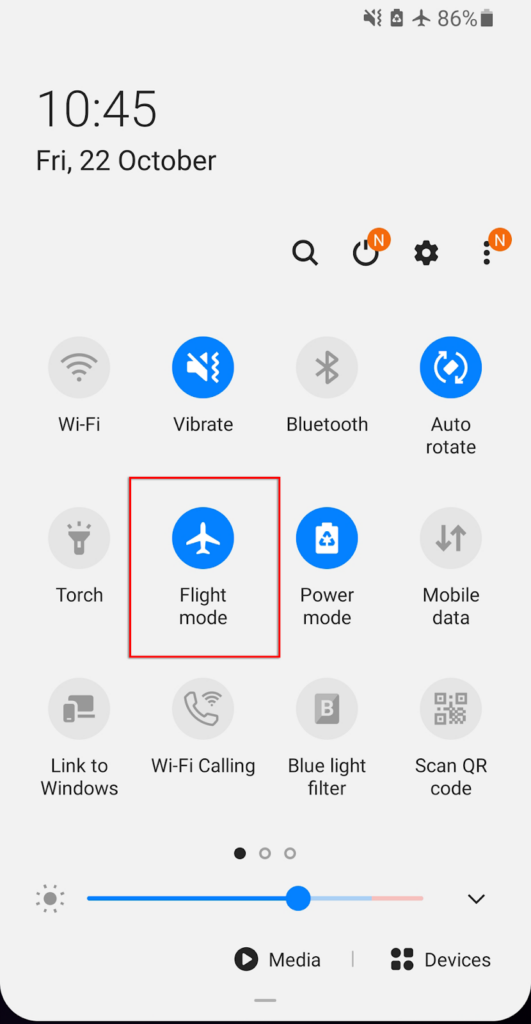
Você deve fazer isso nos dispositivos de recepção e envio, pois o problema pode surgir em ambos.
3. Reinicie seu telefone
Muitos de nós usamos nossos telefones por dias ou semanas seguidas, acumulando vários programas em execução em segundo plano, o que prejudica a velocidade de processamento do telefone. Às vezes, isso pode causar bugs ou erros. Freqüentemente, reiniciar o telefone é suficiente para redefinir esses bugs e atualizar o telefone.
Para reiniciar o telefone, mantenha pressionado o botão liga/desliga por alguns segundos. Quando o pop-up aparecer, selecione Desligar . Aguarde até 30 segundos, reinicie o telefone e verifique se o ponto de acesso está funcionando.
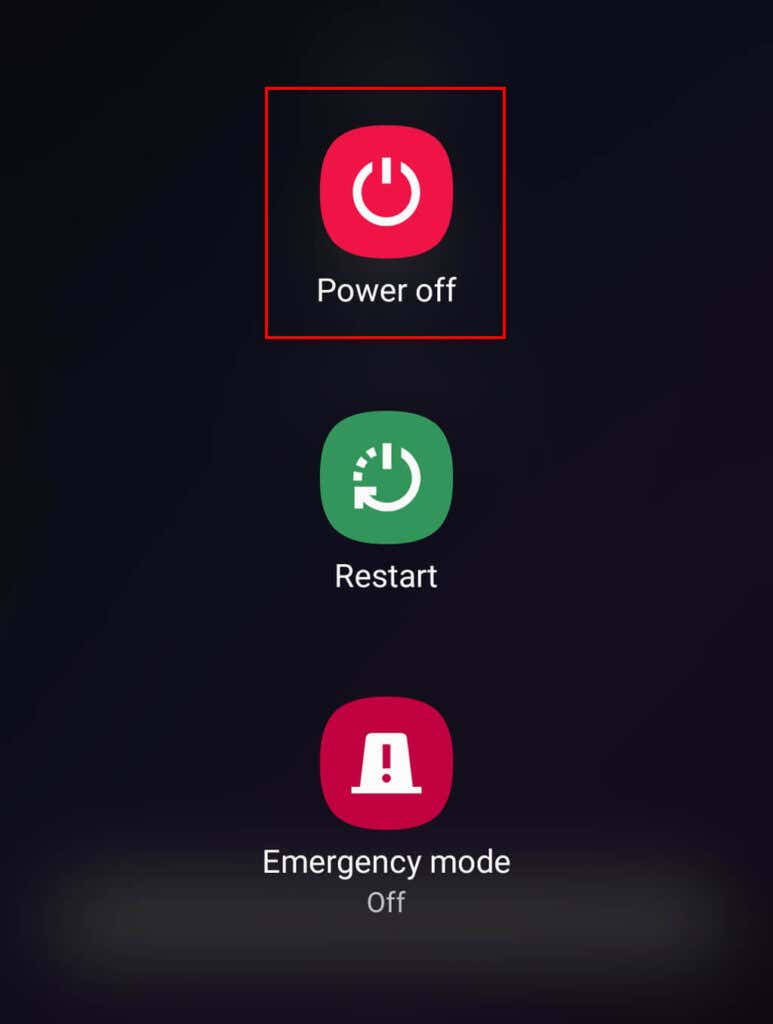
4. Desative a economia de bateria
Vários usuários do Android notaram que o modo de economia de bateria pode afetar a conectividade do seu ponto de acesso. Embora isso não deva ocorrer, vale a pena tentar, pois pode ser uma solução rápida para seus problemas de ponto de acesso..
Para desativar o modo de economia de bateria:
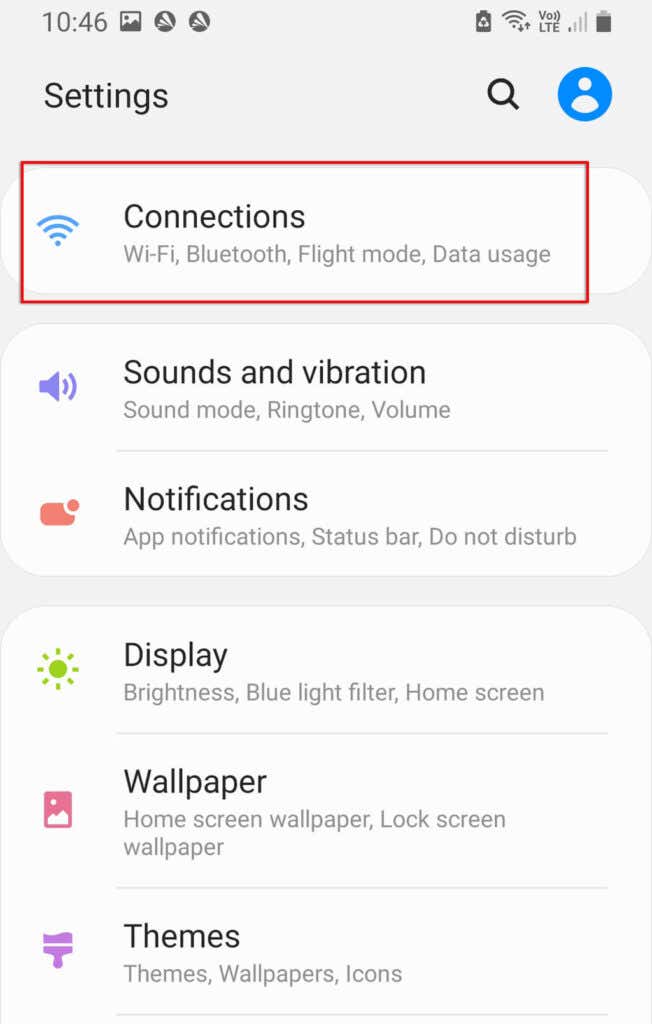
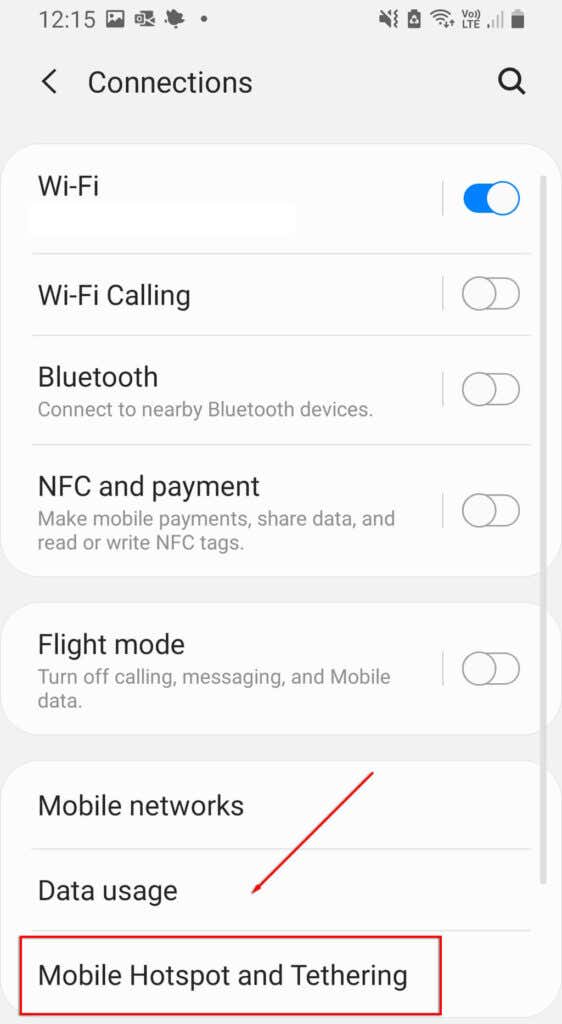
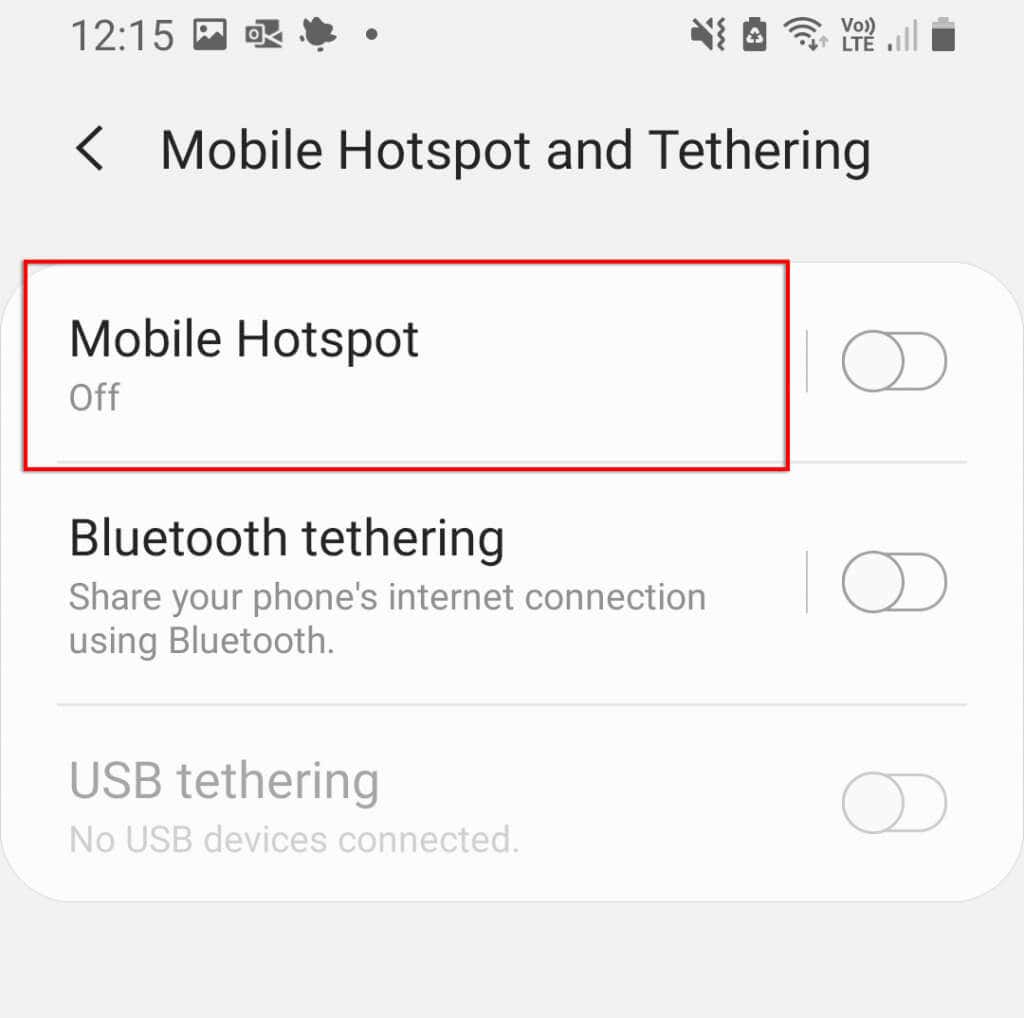
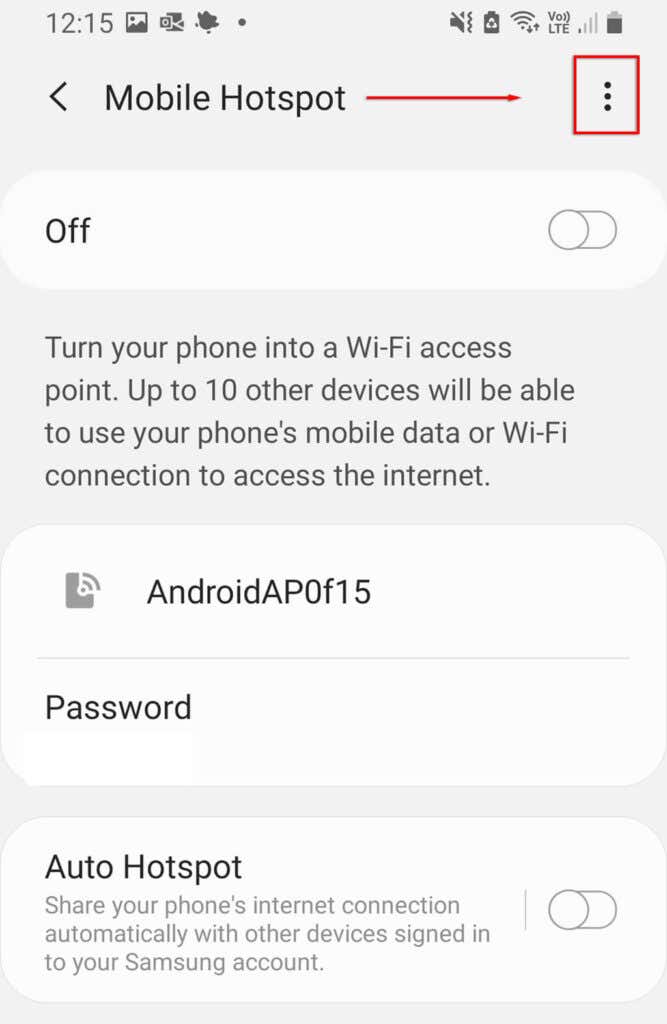
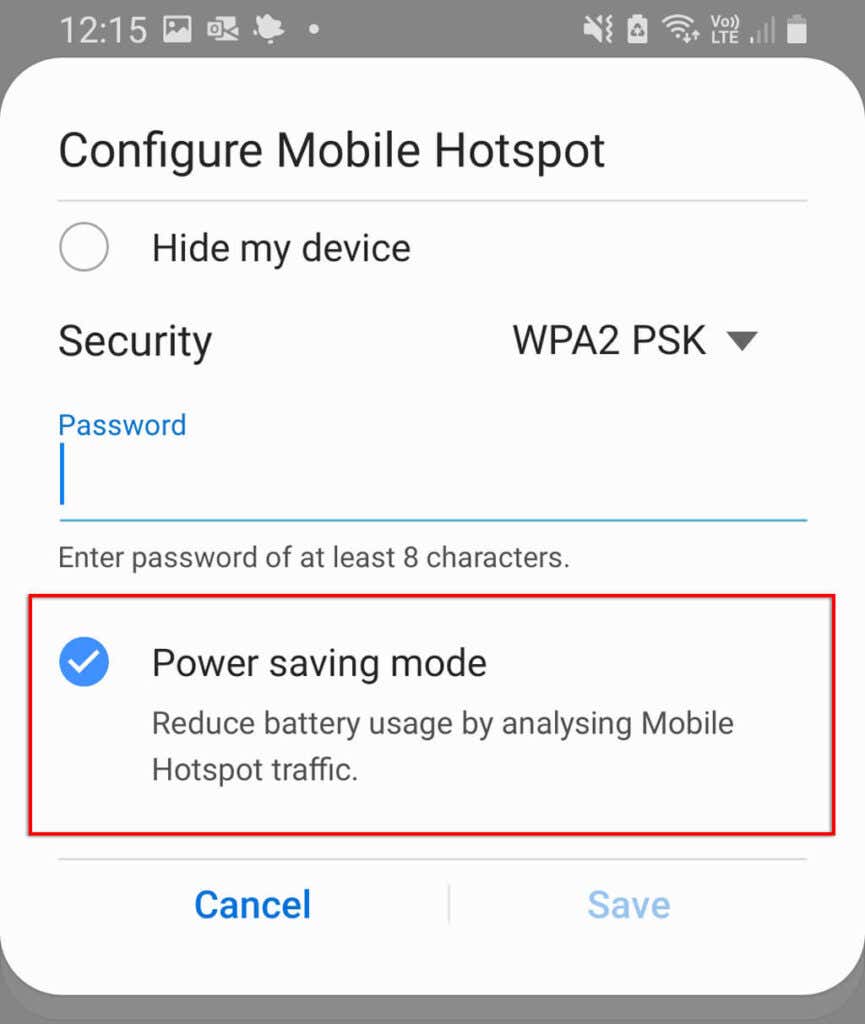
Também foi relatado que o modo de economia de dados às vezes afeta a funcionalidade do ponto de acesso. Para desativar isso:
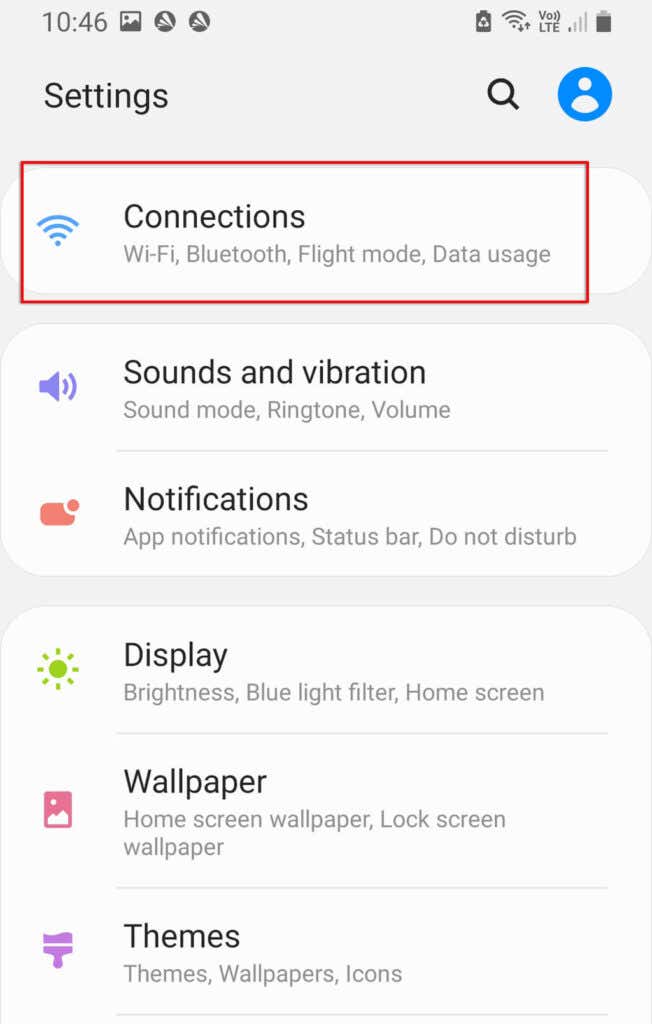
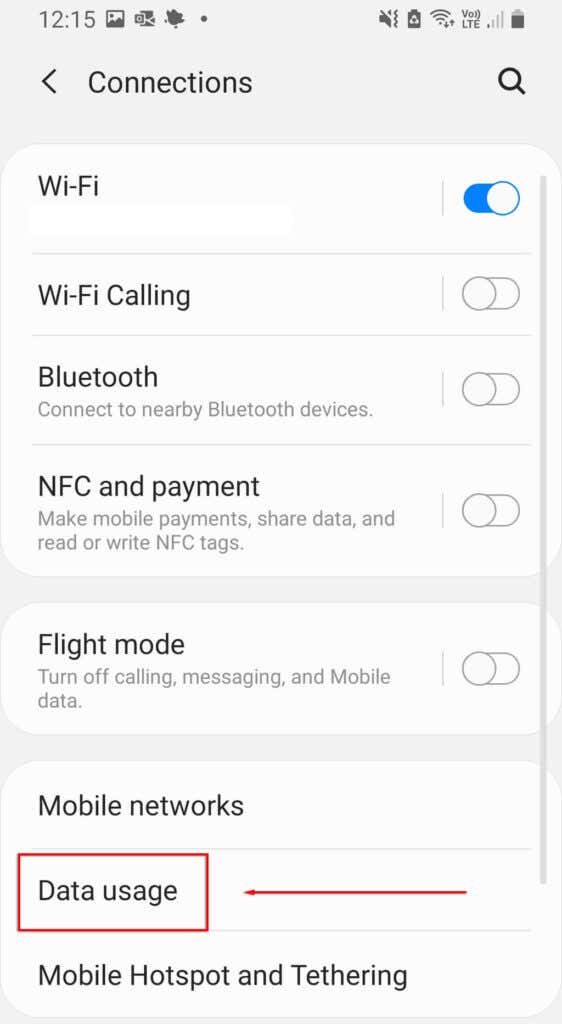
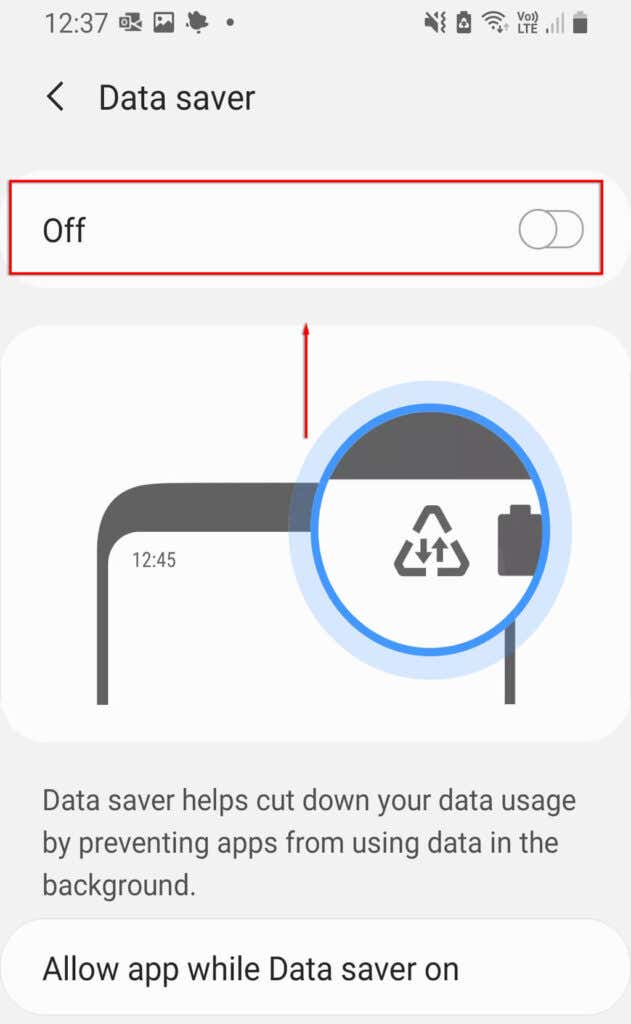
5. Desligue sua VPN
Redes Privadas Virtuais (VPNs) pode afetar a velocidade da sua Internet e causar problemas de conexão em um ponto de acesso Android. Embora sejam excelentes para proteger sua privacidade online, você pode tentar desativá-los quando precisar usar o ponto de acesso e reativá-los posteriormente.
Para desligar sua VPN, você pode abrir o aplicativo VPN diretamente e desativá-lo. Caso contrário, siga estas etapas:
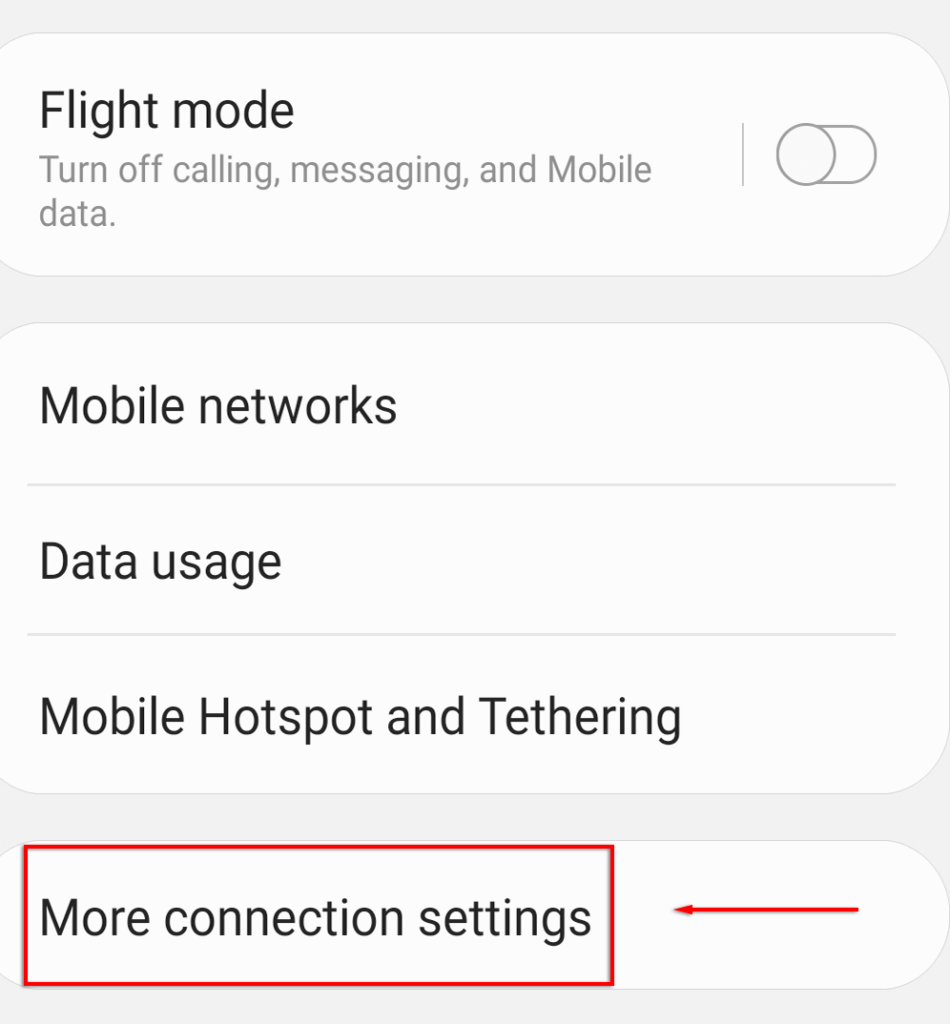
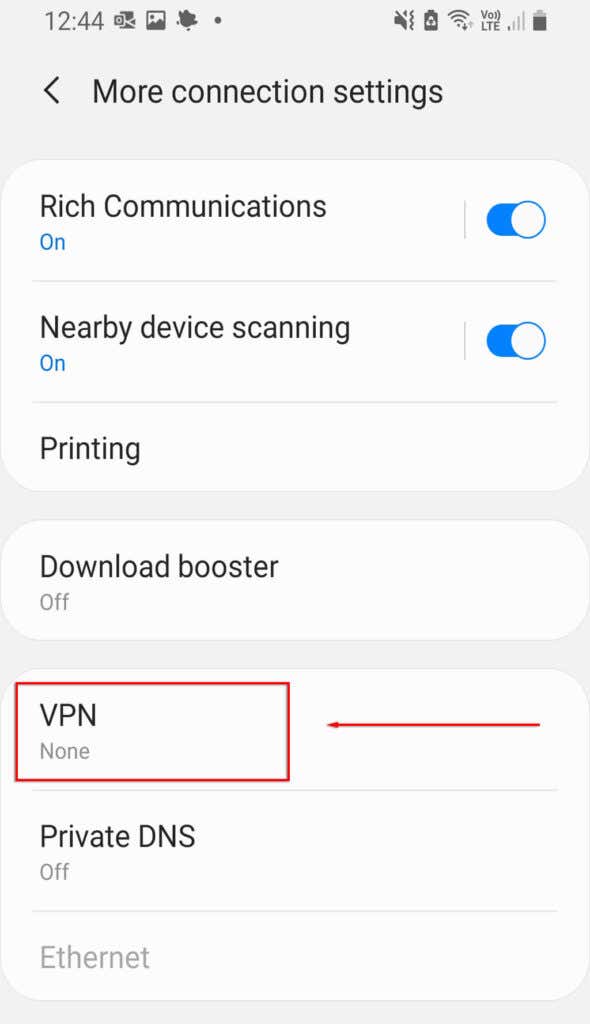
6. Desative a troca automática de hotspot
A troca automática de pontos de acesso é um recurso incluído nas versões recentes do Android. Quando ativado, se nenhum dispositivo estiver conectado ao ponto de acesso por alguns minutos, o ponto de acesso será desativado. Isso pode desligar seu ponto de acesso intermitentemente, pois o telefone fica inativo por muito tempo. Para desativá-lo:
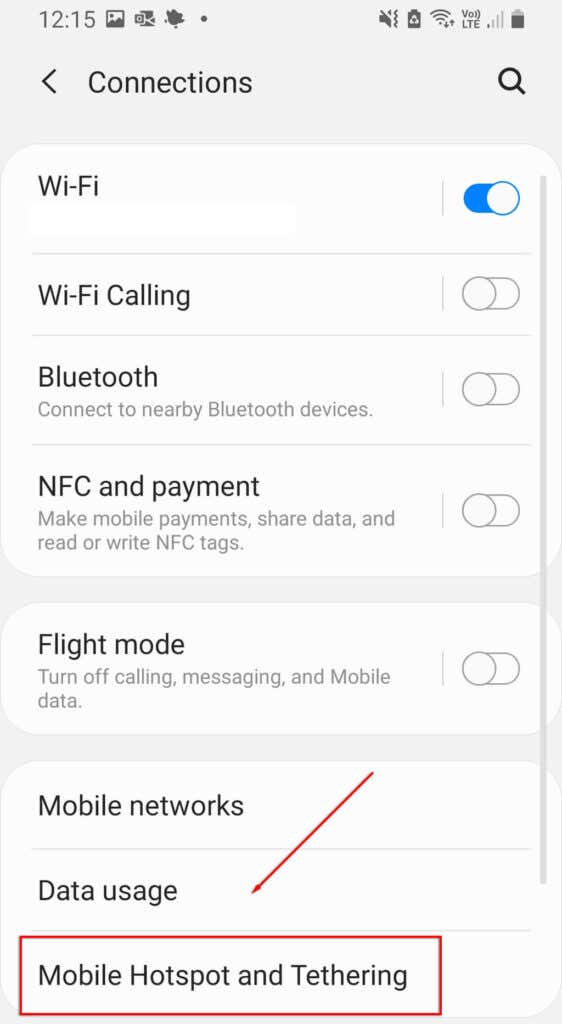
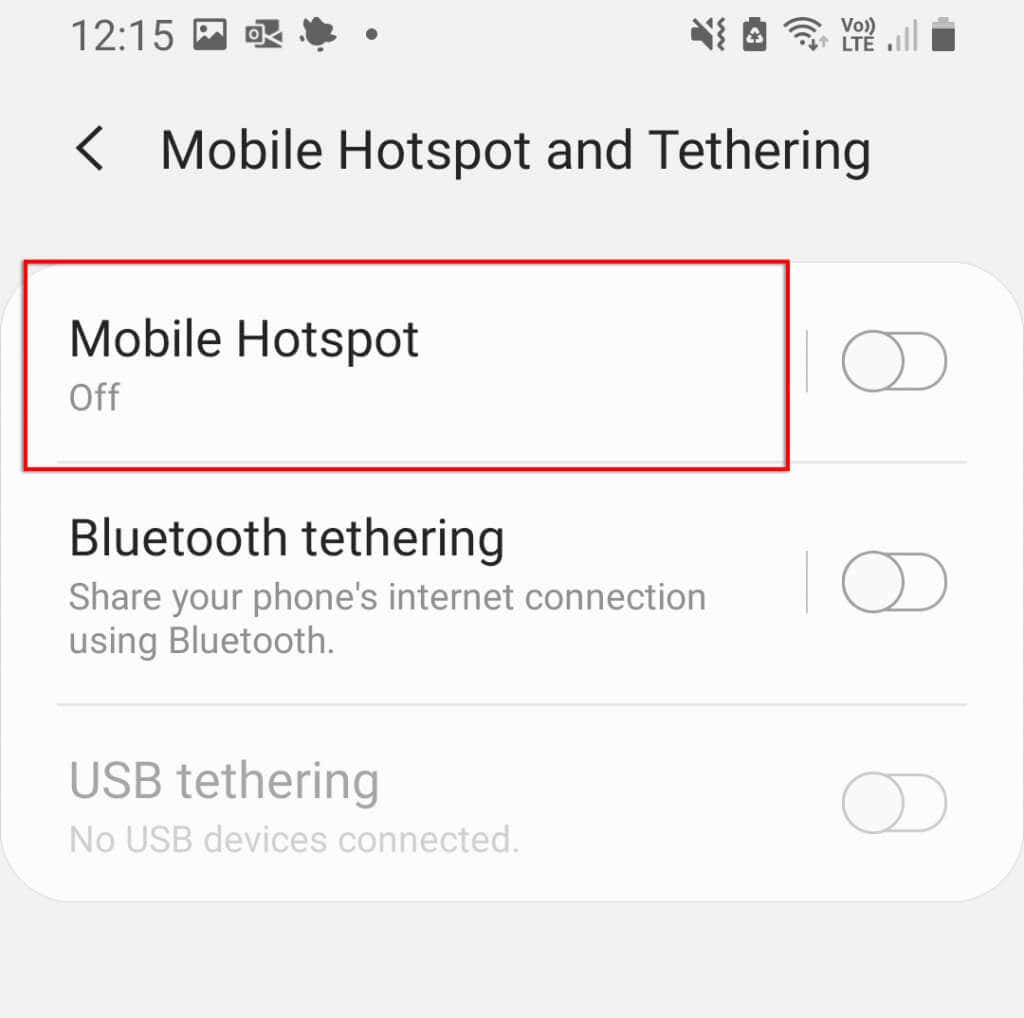
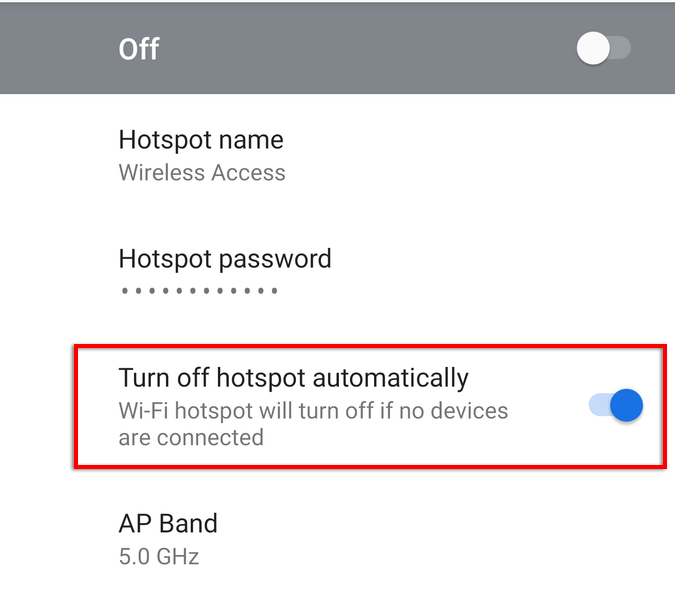 .
.
Observação: alguns modelos não exibem esta opção.
7. Verifique sua banda Wi-Fi
Alguns dos telefones Android mais recentes suportam as bandas Wi-Fi de 2,4 GHz e 5 GHz. No entanto, os telefones mais antigos não conseguem acessar a frequência de 5 GHz. Se o seu telefone só puder receber a frequência de 2,4 GHz, certifique-se de que o seu ponto de acesso esteja configurado para a banda padrão de 2,4 GHz.
Para fazer isso:
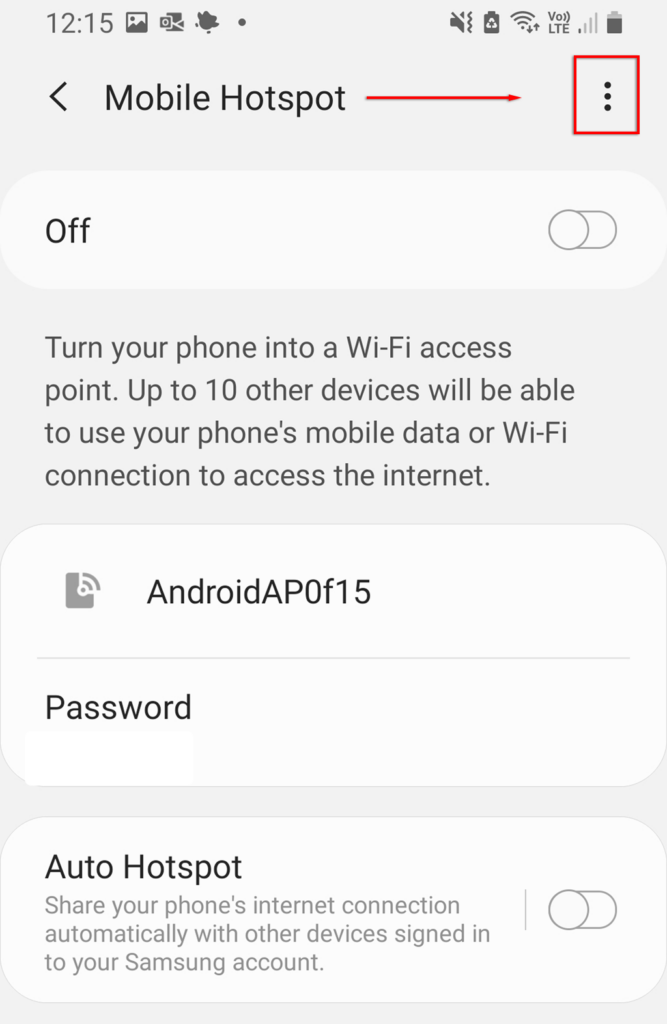
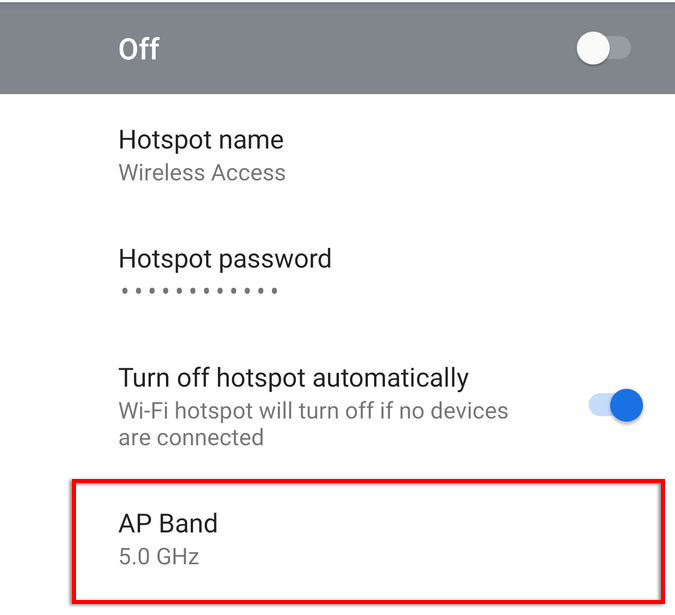
Observação: nem todos os telefones Android apresentam essa funcionalidade.
8. Crie um novo ponto de acesso sem senha
Uma última coisa a tentar é criar um novo ponto de acesso sem proteção por senha. Embora a proteção por senha seja geralmente recomendada, ela pode causar problemas e impedir a conexão. Para ver se esse é o caso:
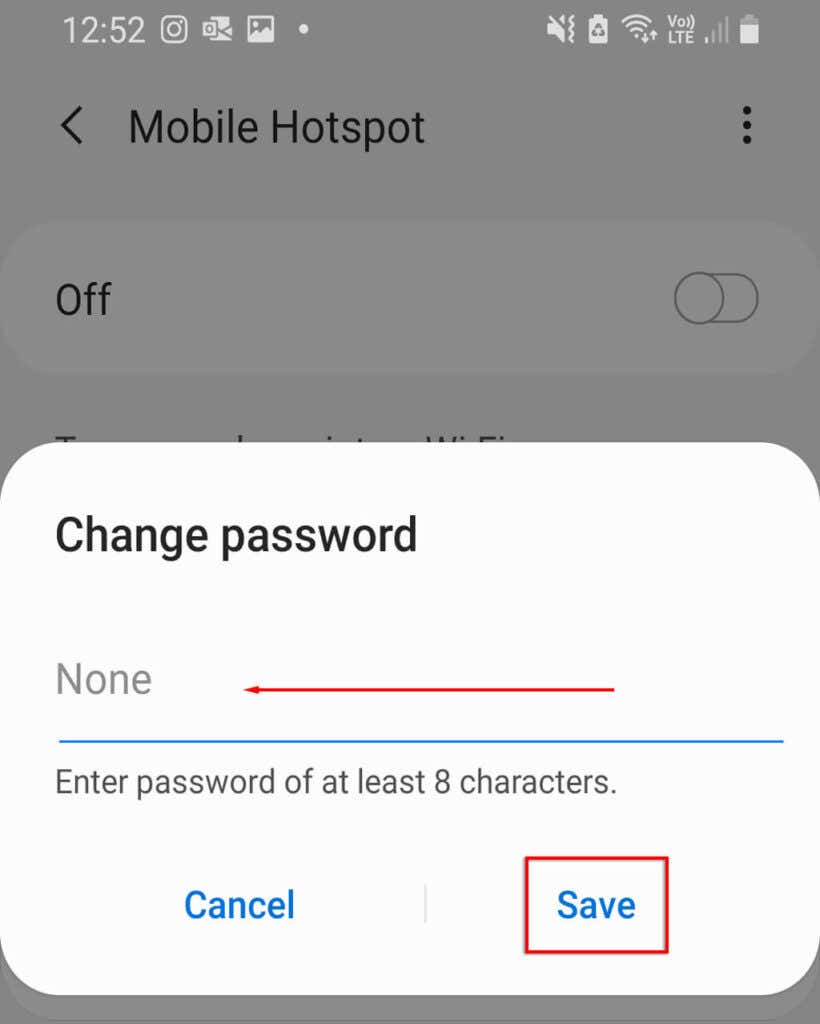
Recomendamos alterar o nome do ponto de acesso para evitar problemas com a memória do seu dispositivo nessa rede. Se o seu Android agora puder se conectar ao ponto de acesso, você deverá adicionar proteção por senha para evitar ameaças à segurança do seu dispositivo.
9. Experimente o Tethering Bluetooth
Você pode tentar o tethering Bluetooth em vez do ponto de acesso Wi-Fi como último recurso. Essa é outra forma de compartilhar sua internet com outras pessoas, e a única desvantagem é que é mais lenta. Se você precisa de internet, vale a pena tentar.
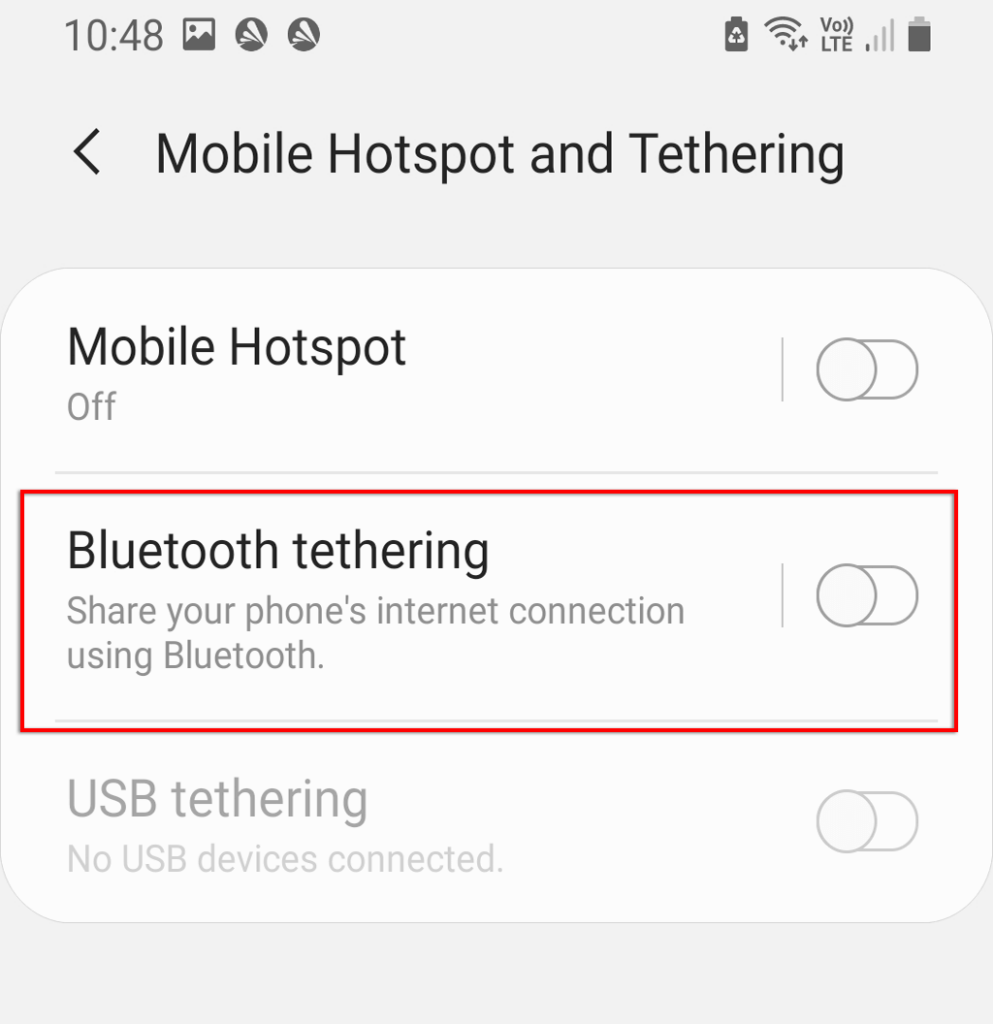
10. Verifique seu dispositivo receptor
Se nenhuma das opções acima funcionou, pode haver um problema de software ou hardware no seu dispositivo receptor. Se possível, tente conectar-se a outro hotspot ou conexão Wi-Fi para verificar se o dispositivo está funcionando corretamente. Como alternativa, veja se outro dispositivo, como um laptop ou outro telefone, pode se conectar ao ponto de acesso.
Se for possível, o problema provavelmente está no dispositivo receptor. Você pode redefinir seu telefone para os padrões de fábrica para atualizar completamente o lado do software. A redefinição de fábrica excluirá todos os seus dados, portanto, faça backup deles com antecedência.
Para redefinir seu telefone para a configuração original:
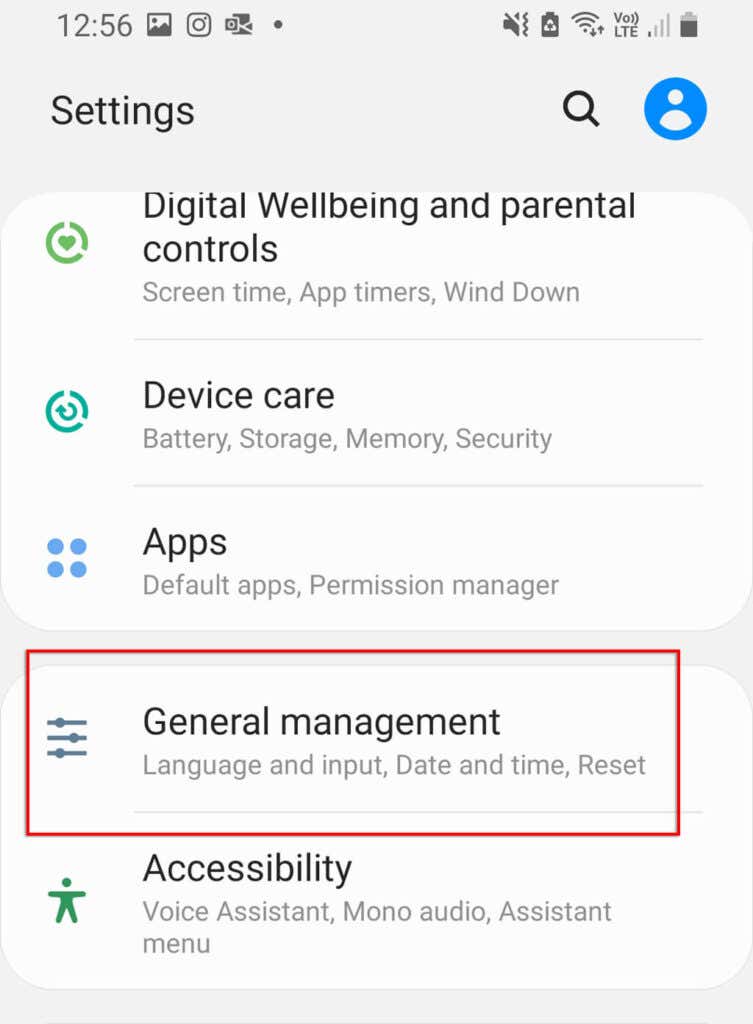
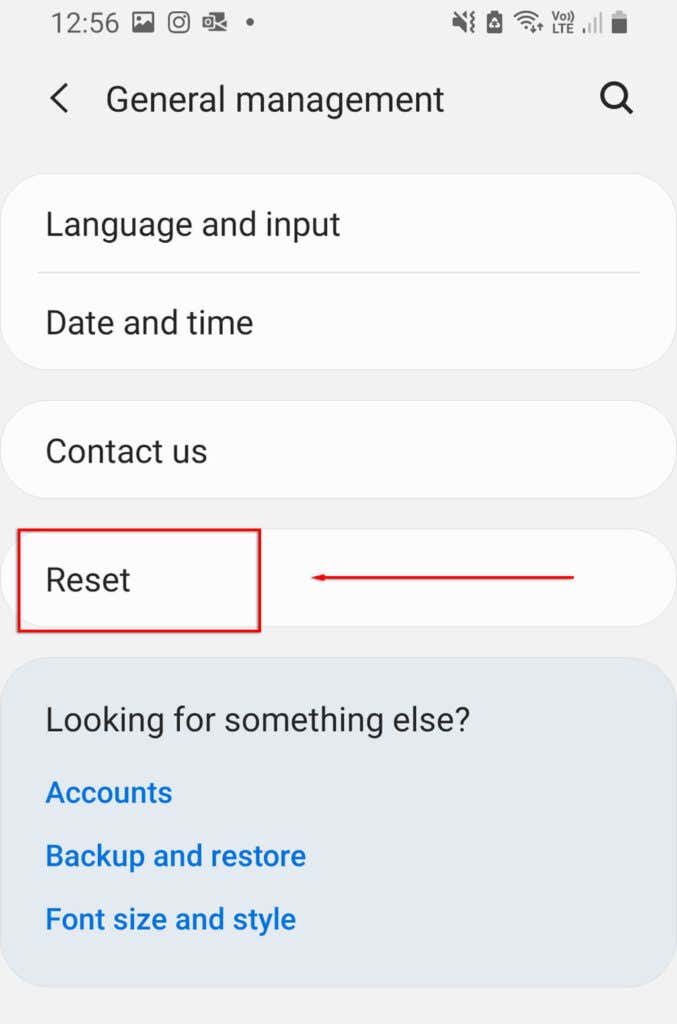
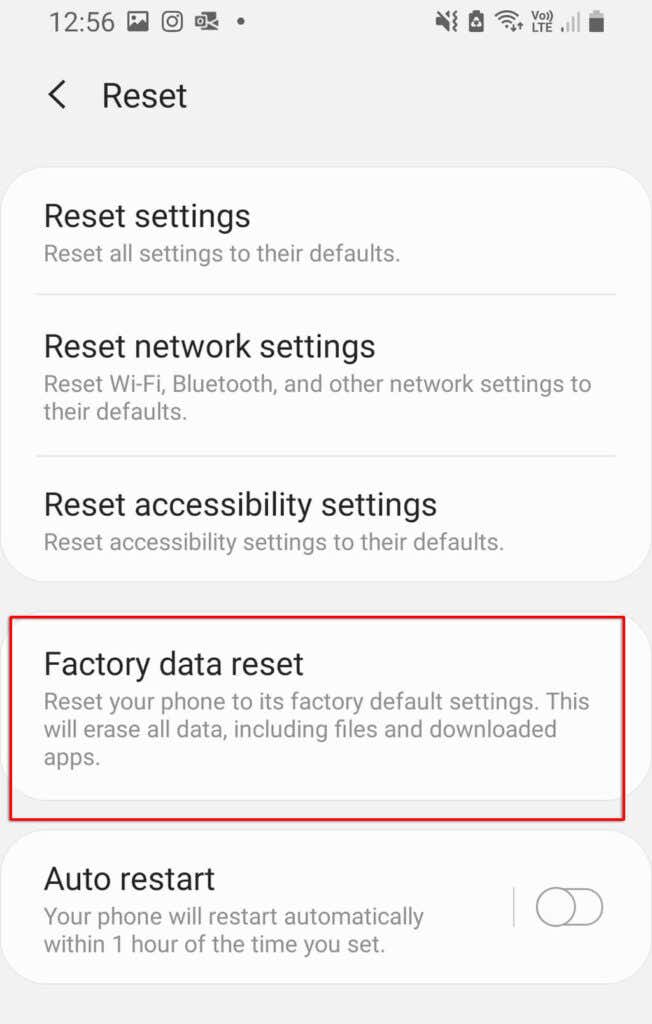
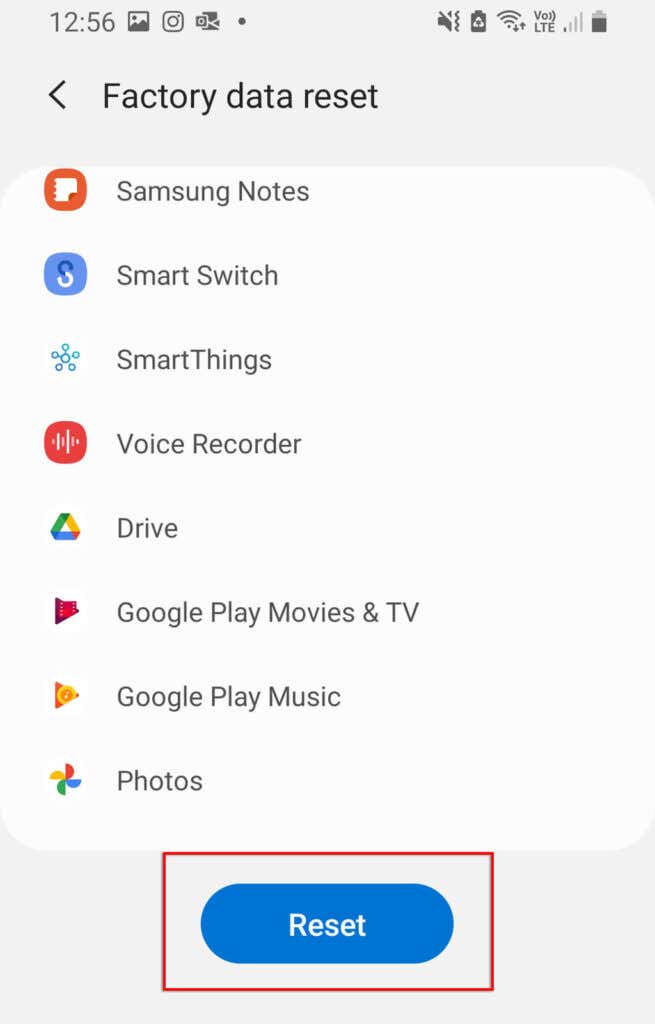
De volta on-line
Não há nada pior do que não ter internet, principalmente se você precisar trabalhar ou entrar em contato com alguém com urgência. Esperançosamente, uma de nossas soluções corrigiu o problema de seu ponto de acesso não funcionar. Caso contrário, provavelmente é um problema de hardware e você precisará levá-lo ao centro de reparos mais próximo (e esperamos obter uma substituição gratuita!).
Se este artigo ajudou você ou se você tiver outra solução, informe-nos nos comentários abaixo!
.